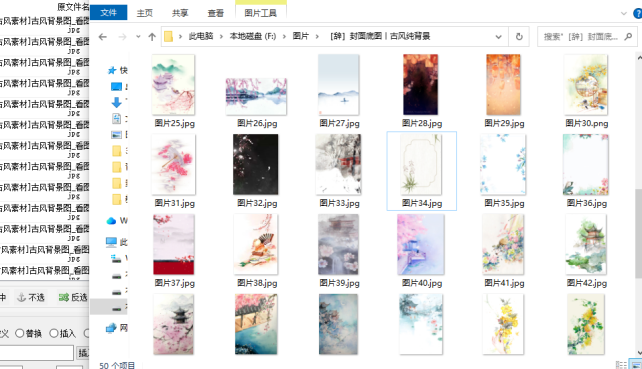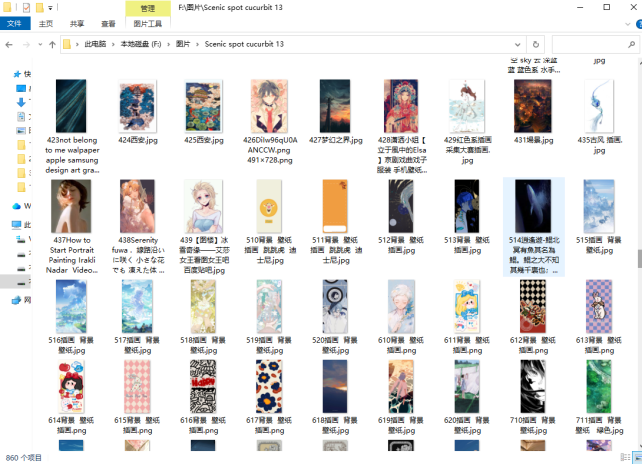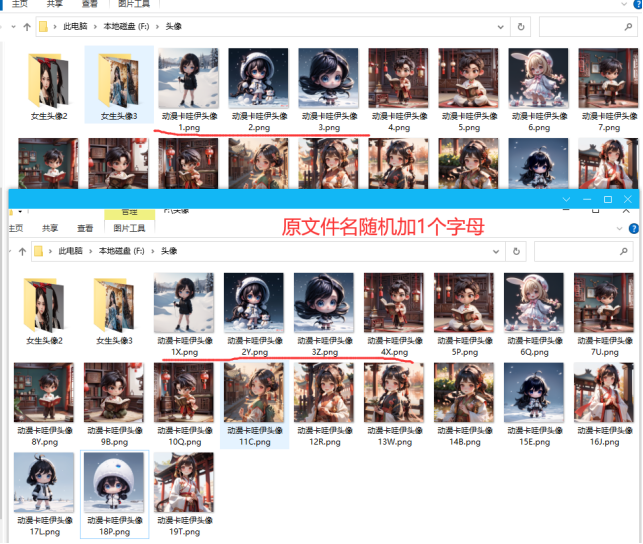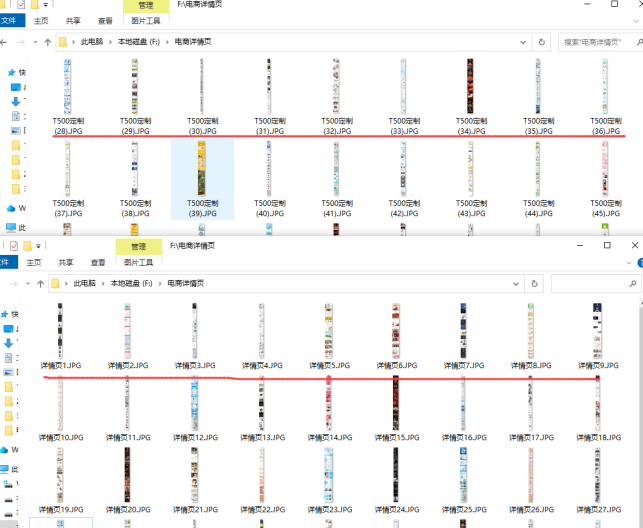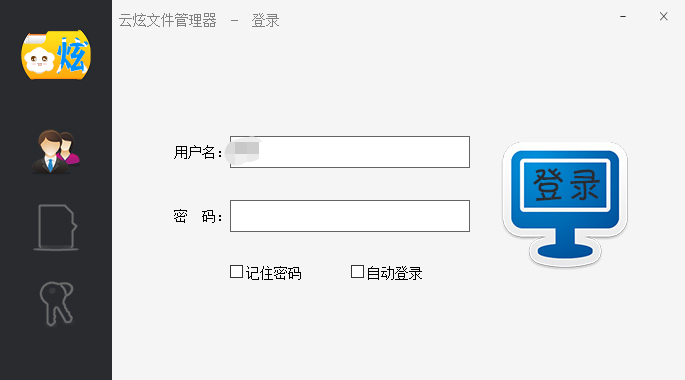【云炫文件管理器】如何批量修改文件名的实用技巧
文件太多怎么办?有什么方法可以一键批量改文件的方法呢?现在一起来看看小编是如何操作的吧。

在电脑打开“云炫文件管理器”。在软件左侧列表中点击文件批量重命名。
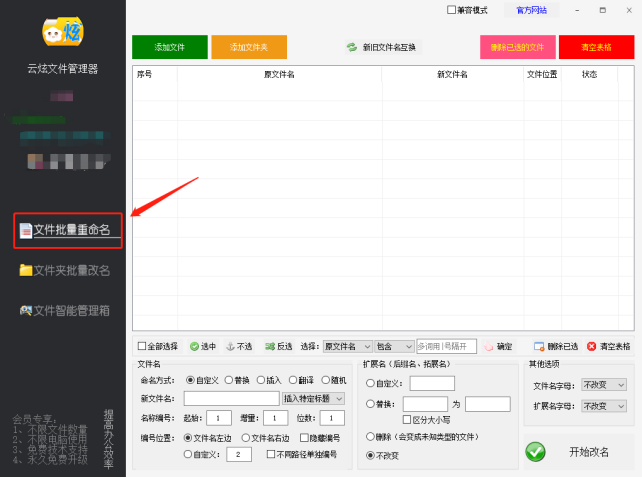
接下来导入文件,把需要改名的文件导入到软件中。可以点击添加文件或添加文件夹来导入,也可以选中文件拖动到软件中。
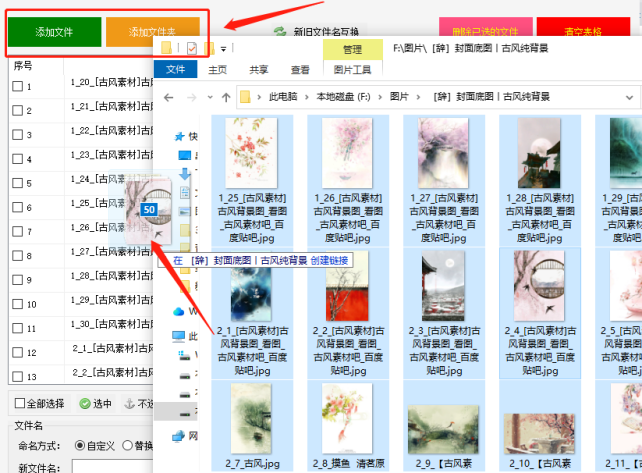
接下来设置文件命名方式,5种方式可以根据自身需求来选择。这里用自定义,再填写下新文件名,以及编号位置等。设置好之后记得查看下新文件名是否符合。
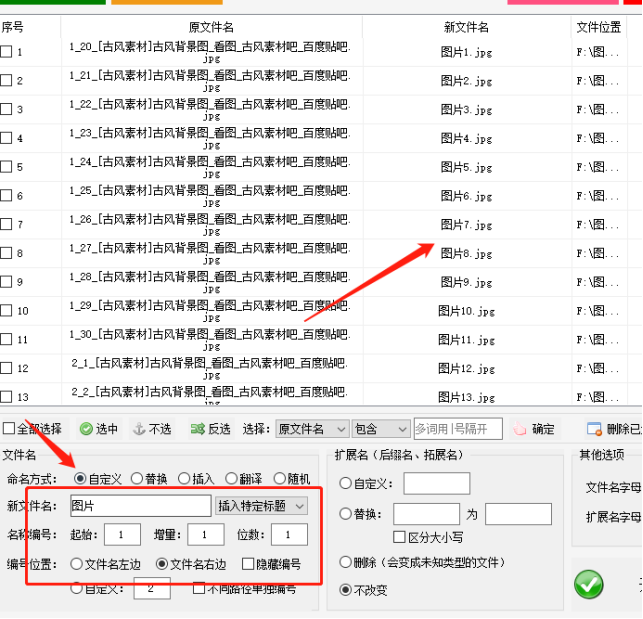
中间扩展名版块不做改变,其他选项是改字母大小写,可选可不选。都设置好之后点击开始改名。
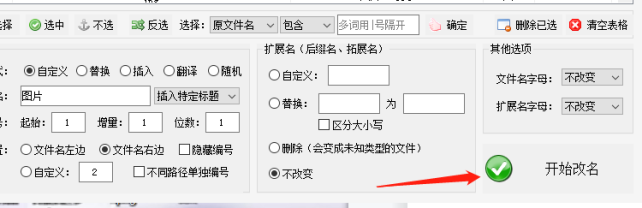
改名的速度比较快,可以在状态栏中查看是否重命名成功。
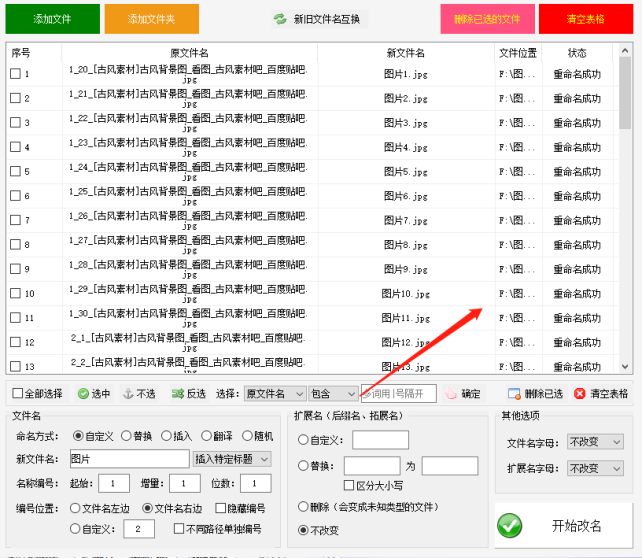
在软件列表中右击可以打开文件所在位置。
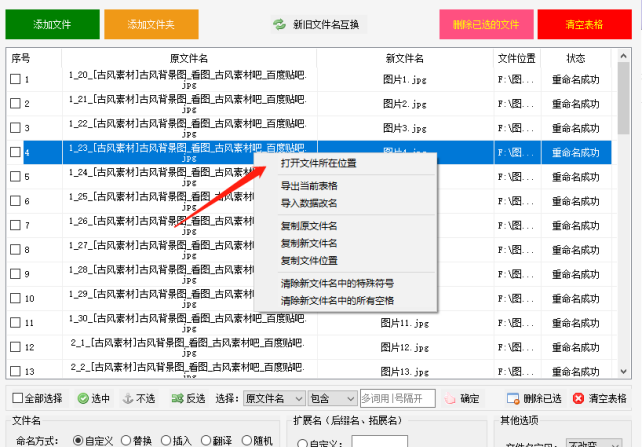
打开文件夹可以看到文件已重命名成功。